прозорци грешки инсталатор
Причини за възникване на грешки
Появява се съобщение за грешка, защото системата не може да разопаковате и инсталиране на изпълним файл с ".msi" резолюцията. В този случай, обичайните ".exe" файл с формат на са поставени правилно.
Работа с файла MSI, системата се свързва опциите багажника на msiexec.exe полезност, които не могат да работят. Тогава не се управлява процеса на инсталиране.
Важно! Трябва да се отбележи, че проблемът може да се случи дори и по време на инсталационния процес. В този случай е необходимо да се коригира конфигурацията не е ustanovschikaWindows и изпълнимия файл.
Изображенията по-долу показва опции изскачащи грешка Vindous инсталатора:
- Едно съобщение, че не може да се стартира. Не може да бъде свързан или конфигуриран неправилно. Също така, администраторът на компютъра може да използвате програмата за инсталиране да се забрани на други потребители на системата;
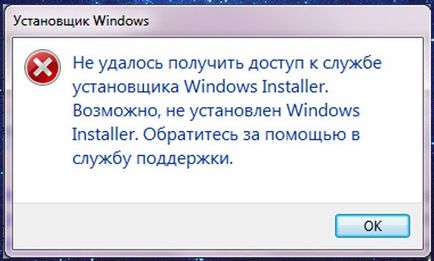
грешка на изскачащи прозорци за достъп до услугата Windows Installer
- Вътрешна грешка при четене от инсталационния файл MSI.
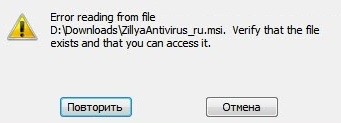
Installer Вътрешна грешка
Проверка на състоянието на инсталатора
Преди решаване на всеки проблем, трябва да разгледаме състоянието на функциониране на инсталатора.
- Отворете изпълнение на система команден прозорец. За да направите това, кликнете върху комбинация клавиатура Победа и R бутоните;
- В прозореца, който се отваря, въведете командата services.msc;
- Натиснете бутона OK;
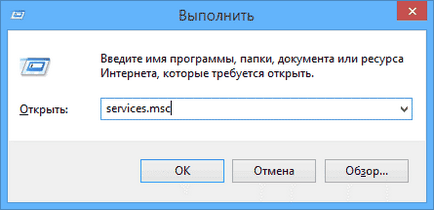
Прозорец за извършване на услуги на отбора достъп
- Отваря се следният прозорец. Тя показва всички услуги, които са на разположение в операционната система и позволява на потребителя да персонализирате конфигурацията им;
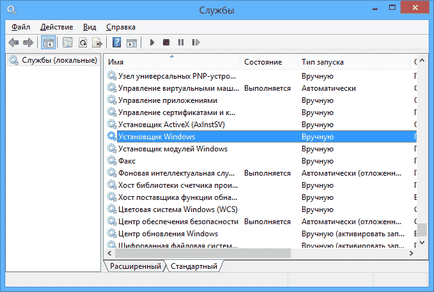
- В списъка, намерете windose инсталатор и кликнете върху него два пъти;
- Всички параметри стартиране на услугата, трябва да отговарят на посочените в скрийншота по-долу (седми и осми Vindous версия на операционната система, съответно);
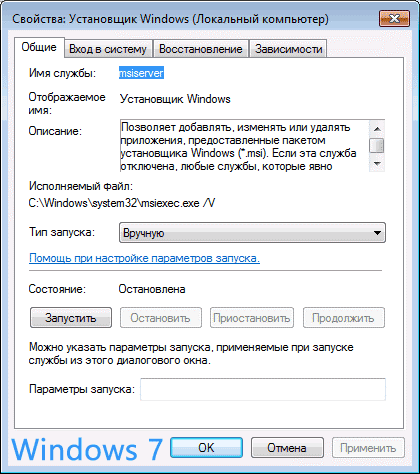
Startup параметри на инсталатор услуга до седмата версия на windose на операционната система
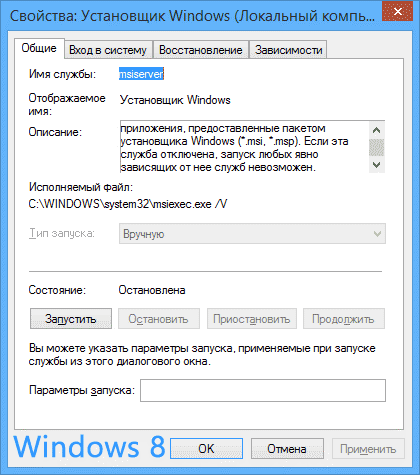
Startup параметри на инсталатор услуга до осмия версия на windose на операционната система
Ако използвате седмата версия на операционната система, включете автоматичен режим на инсталатор услугата. След това рестартирайте устройството, и се опитайте да стартирате инсталационния файл отново.
Корекция на грешки инсталационния пакет на Windows ръчно
Това ръководство трябва да помогне за решаването на проблема, ако някога получа едно от следните съобщения за грешка по време на инсталацията:
- Installer не е на разположение;
- Грешка при достъп до инсталационната услуга Vindous (системата показва съобщение, ако инсталаторът е инсталиран неправилно);
- Грешка при достъп до Win инсталатор;
- На компютър, който не е предварително определен инсталатор.
Един ефективен начин за решаване на всеки един от посочените по-горе въпроси - пререгистрация на инсталатор на операционната система:
- Отворете система за команден ред. За да направите това, кликнете върху спечели и бутона X или търсене командния ред помощна програма в папка на стандартни Vindous програми.
Не забравяйте! В командния ред да тече само от администратор!
- Ако използвате 32-битова операционна система, въведете датата на команда с екрани команди. След въвеждане на всеки ред трябва да натиснете Enter ключ;
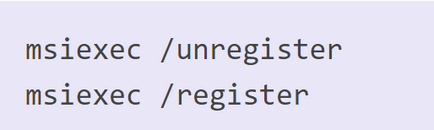
Команди за 32-битова версия на операционната система на
- Ако използвате система с 64-битов, влиза в програмата по-долу:
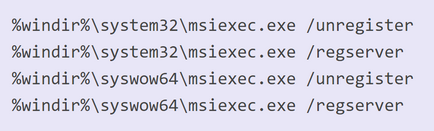
Команди за 64-битова версия на операционната система на
След въвеждането на отборите се изисква да рестартирате компютъра. Windows Installer услуга ще бъде премахнат и преинсталира. Сега, инсталационната програма трябва да се проведе без никакви проблеми.
Въпреки това, ако продължавате да получавате грешки при разопаковането на изпълним файл или по време на процеса на инсталация - изчисти инсталаторът или да извърши сканиране на системата за грешки.
Извършва сканиране OS, можете да използвате SFC / SCANNOW команда. Необходимо е да влезете в прозореца на командния ред.
Започнете командния ред, можете също все още по два начина:
- Start -> All Programs -> Аксесоари -> Command Prompt.
- Start -> Run и програма тип cmd.exe име
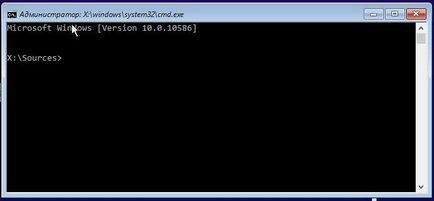
След няколко минути ще получите подробна информация за дискове на операционната система. повредени файлове, проблемите в областта на услугите и други софтуерни програми.
В командния ред няма да бъде развален само и повредени файлове, както и да ги замени работеща. За да направите това, компютърът трябва да е свързан към интернет.
След сканирането, затворите командния ред и да рестартирате вашия компютър или лаптоп. Опитайте се да започнете процеса на инсталация на всеки изпълним файл.
Кликнете върху "Започнете сега" в прозореца, който се отваря. Utility възстанови правилната конфигурация инсталатора. Заслужава да се отбележи, че ползата не работи с осмия версия на операционната система.
Задаване на достъп до Installer MSI файлове
Проблем с инсталацията може да бъде причинено от факта, че инсталаторът не разполага с достъп до файлове MSI формат. Потребителят може да реши проблема сами.
Следвайте стъпките по-долу:
- Намерете инсталационния файл и кликнете върху него с десния бутон на мишката;
- Изберете прозореца Properties;
- Към раздела настройки за сигурност;
- В текстовото поле, групи или потребители да проверяват дали има потребител с името "System". Ако не, трябва да добавите потребителя ръчно;

Проверка на групи или потребителите в свойствата на файла
- За да добавите нов потребител, кликнете върху бутона Edit и след това върху бутона Добавяне;
- В текстовото поле избрани имена на обекти пишат "система" на думата (без кавички). Ако използвате английската версия на операционната система, система тип;
- Въведената дума трябва веднага да стане подчертано, както е показано на фигурата по-долу;

- Проверка на отметката и сега имате пълен достъп, кликнете върху бутона ОК;
Сега инсталаторът ще бъде в състояние да получат достъп до изпълнимия файл. Монтажът трябва да бъде завършена без никакви проблеми.
Имайте предвид, че в някои случаи, да блокират достъпа до инсталационните файлове може да е антивирусен софтуер.
За да реши проблема, тази възможност е необходимо да отидете на операционната система, като администратор, забранете антивирусни и анти-вирусни свойства да се включат в съвместимостта на настройка с други версии на операционната система, както е показано на фигурата по-долу.
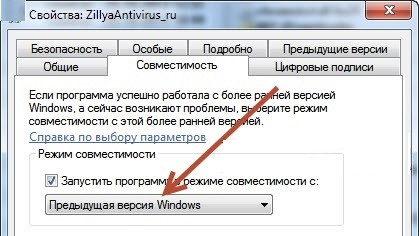
Конфигуриране на антивирусен съвместимост с други версии на OS
Това е време да напусне!
Дмитрий Tretyak Тези услуги често се използват, тъй като дълго време се опитва да намери някои от тях. 6 най-добри услуги за проверка за плагиатство онлайн
При използване на материали от сайта трябва да предостави на хипервръзка в рамките на първия параграф на оригиналната статия оформление на страницата показва, geek-nose.com сайт
Регистрирайте се на нов профил
Все още няма профил при нас? регистрация